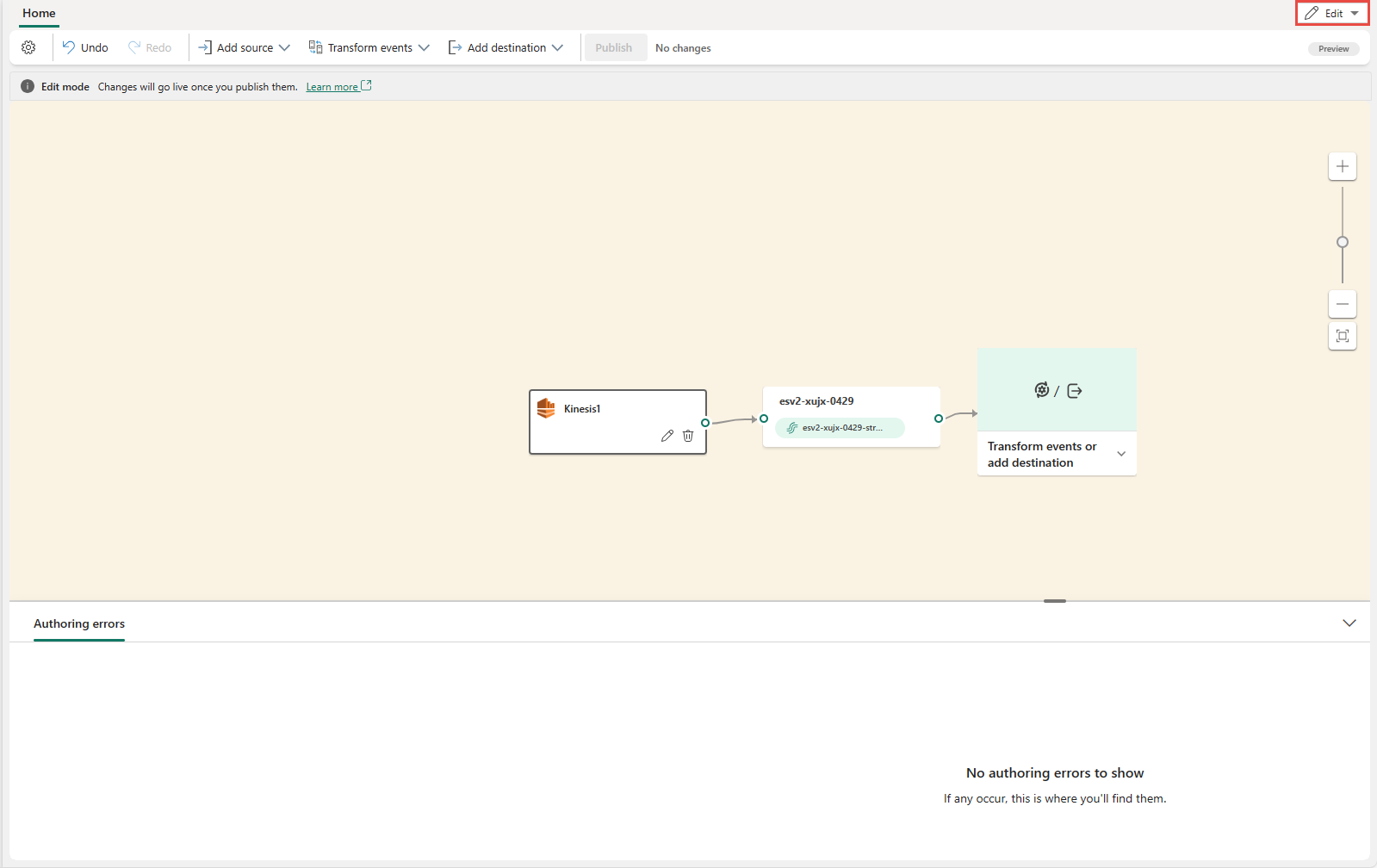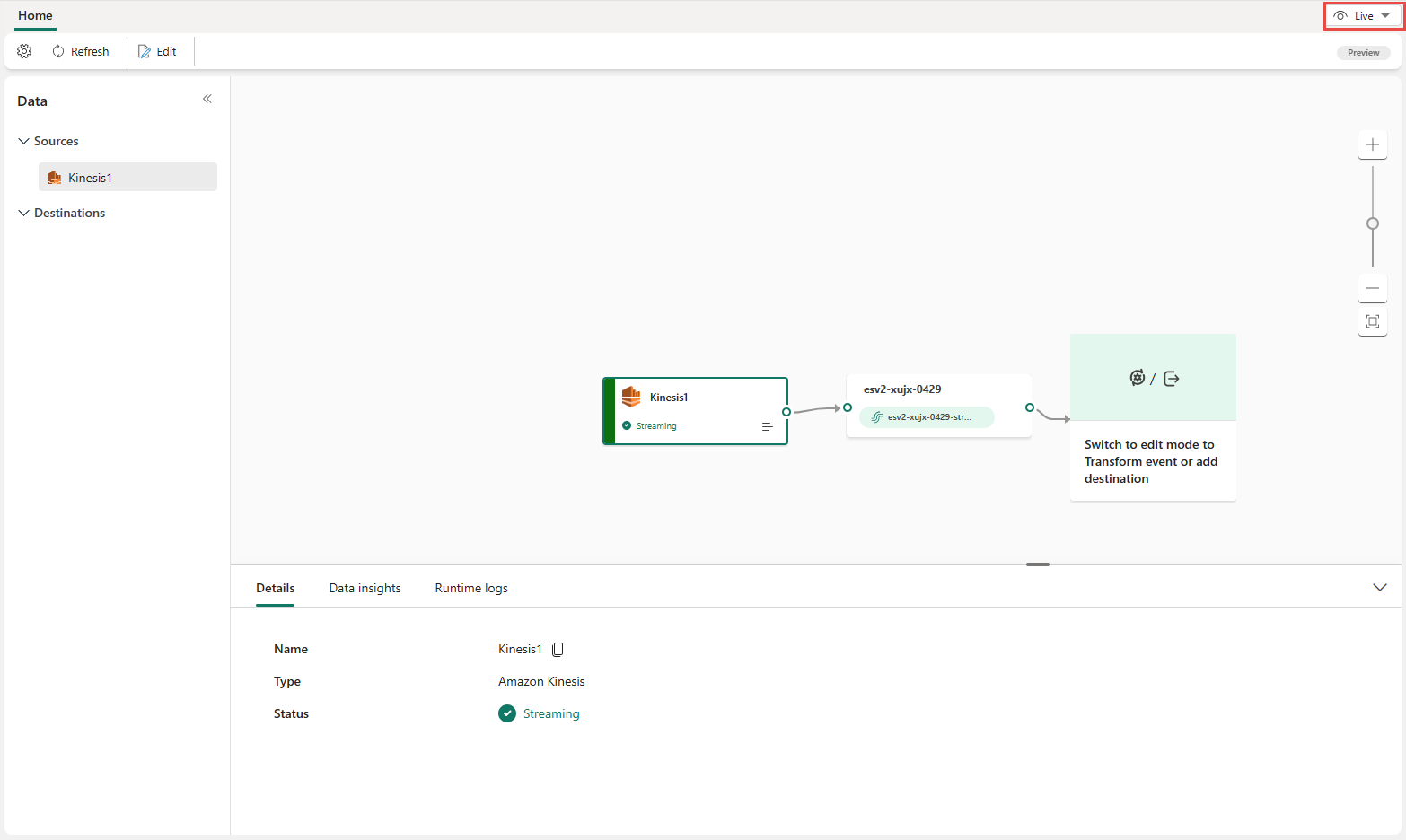Amazon Kinesis Data ストリーム ソースをイベントストリームに追加する (プレビュー)
この記事では、Eventstream にサンプル データ ソースを追加する方法について説明します。
Amazon Kinesis Data ストリーム は、ストリーミング データ用に最適化された、非常にスケーラブルで耐久性の高いデータインジェストおよび処理サービスです。 Amazon Kinesis Data ストリームをイベントストリーム内のソースとして統合することで、リアルタイムデータストリームをファブリック内の複数の宛先にルーティングする前にシームレスに処理できます。
重要
Fabric イベント ストリームの拡張機能は現在プレビュー段階です。
Note
このソースは、ワークスペース容量の次のリージョンではサポートされていません: 米国西部 3、スイス西部。
前提条件
- 投稿者以上の権限を持つ Fabric プレミアム ワークスペースへのアクセス権
- Kinesis Data ストリーム サービスが有効になっているアマゾン ウェブ サービス (AWS) アカウント。
- これは、パブリックにアクセス可能である必要があります。ファイアウォールの内側にあっても、仮想ネットワークで保護されていてもなりません。
Note
1 つのイベントストリームでのソースと宛先の合計数は 11 個までです。
Amazon Kinesis Data Streams をソースとして追加する
[イベントストリーム]を選択して新しいイベントストリームを作成します。 [拡張機能 (プレビュー)] オプションが有効になっていることを確認します。
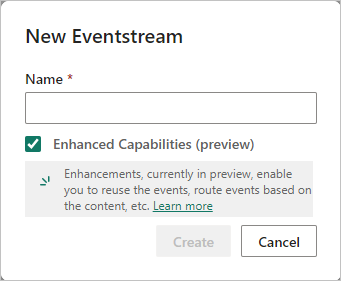
次の画面で、外部ソースの追加を選択します。
![[外部ソースの追加] を選択したスクリーンショット。](media/external-sources/add-external-source.png)
Amazon Kinesis Data ストリームを構成して接続する
[データ ソースの選択] 画面で、[Kinesis Data Streams] を選択します。
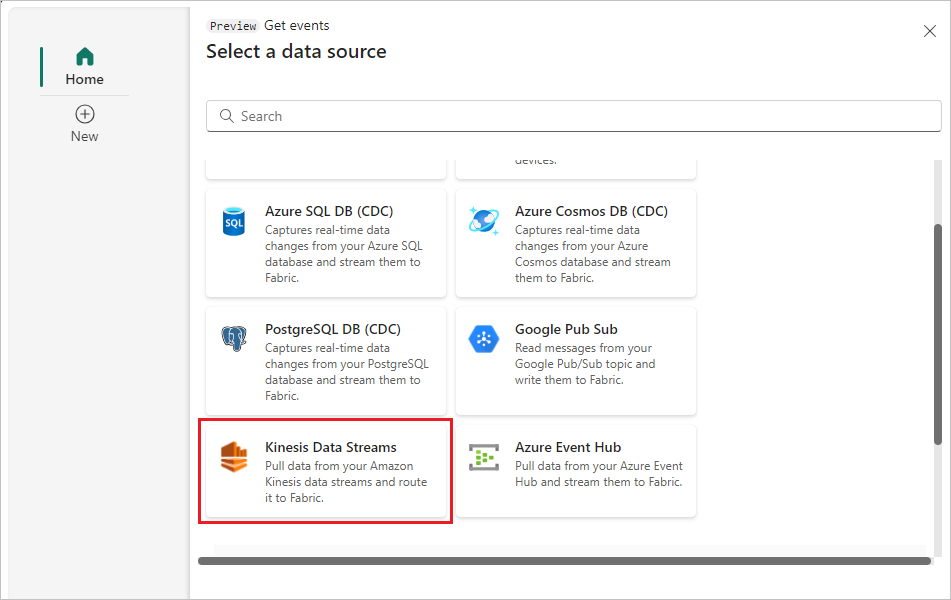
[接続] 画面で接続を作成するには、[新しい接続] を選択します。
![[作成] が強調表示されている [ネットワーク接続] ページを示すスクリーンショット。](includes/media/amazon-kinesis-data-streams-connector/new-connection-link.png)
[接続設定] セクションの [データ ストリーム名] に、Amazon Kinesis のデータ ストリーム名を入力します。
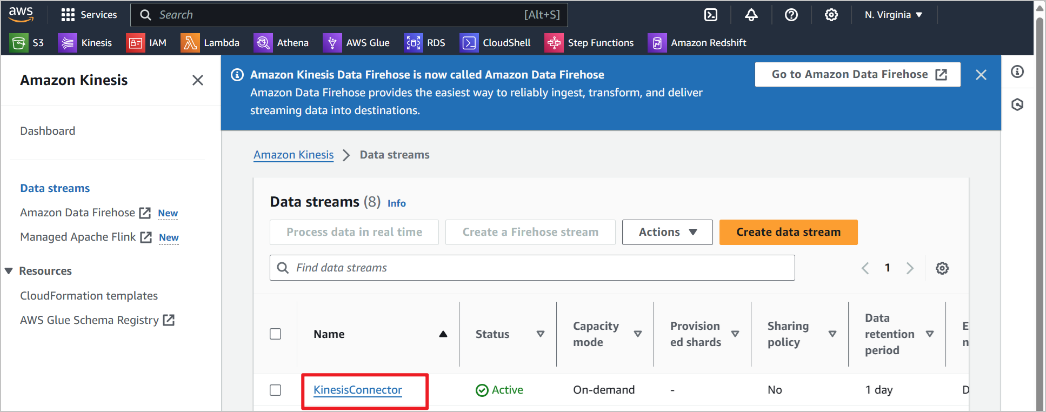
[接続の資格情報] セクションで、次の操作を行います。
- [接続名] には、この接続の名前を入力します。
- [認証の種類] で、[Kinesis キー] が選択されていることを確認します。
- API キーと API シークレットの場合は、Kinesis Data Stream へのアクセスに使用する資格情報を入力します。 Amazon IAM コンソールに移動し、[セキュリティ資格情報] を選択 します。 [アクセス キー] 画面からアクセス キー ID をコピーし、API キーと API シークレットに貼り付けます。
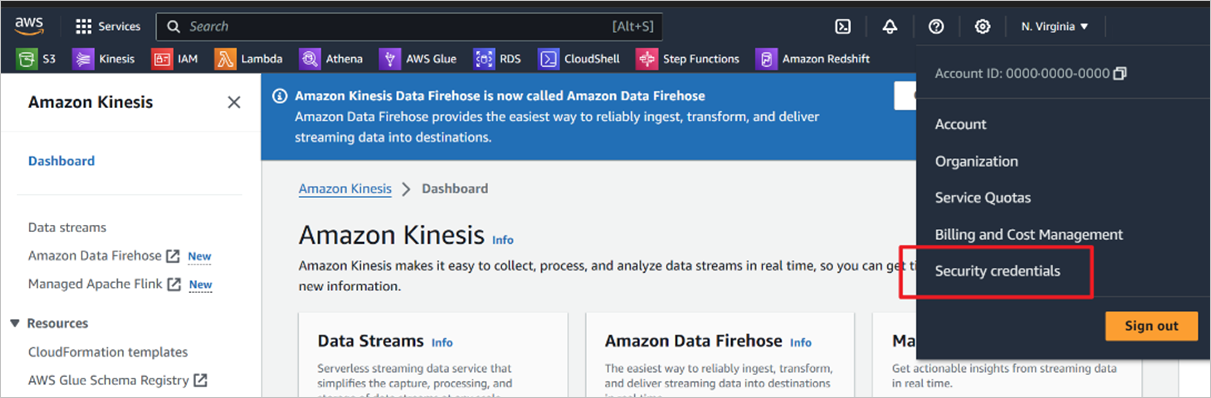
[接続] を選択します。
![[接続]画面のスクリーンショット。](includes/media/amazon-kinesis-data-streams-connector/connect.png)
[接続] ページの [ソース名] に、この新しいイベントストリーム ソースのソース名を入力します。
下にスクロールし、[Amazon Kinesis データ ソースの構成] で、データ ソースの [リージョン] を入力します。 us-west-2 などの Amazon リージョン コードは、Kinesis の [データ ストリームの概要] から確認できます。
![[Amazon Kinesis データ ソースの構成] の [リージョン] フィールドのスクリーンショット。](includes/media/amazon-kinesis-data-streams-connector/source-name-region.png)
[次へ] を選択します。
[確認と作成] 画面で、概要を確認し、[追加] を選択します。
編集モードでイベントストリームに追加された Amazon Kinesis Data Stream ソースを確認できます。
この新しく追加された Amazon Kinesis Data Stream ソースを実装するには、[発行] を選択します。 これらの手順を完了すると、Amazon Kinesis Data Stream ソースを[ライブ ビュー] で視覚化できるようになります。
関連するコンテンツ
その他のコネクタ。